【レビュー】iPadの格安互換ペン、Apple Pencilとの違いは?実際使い比較
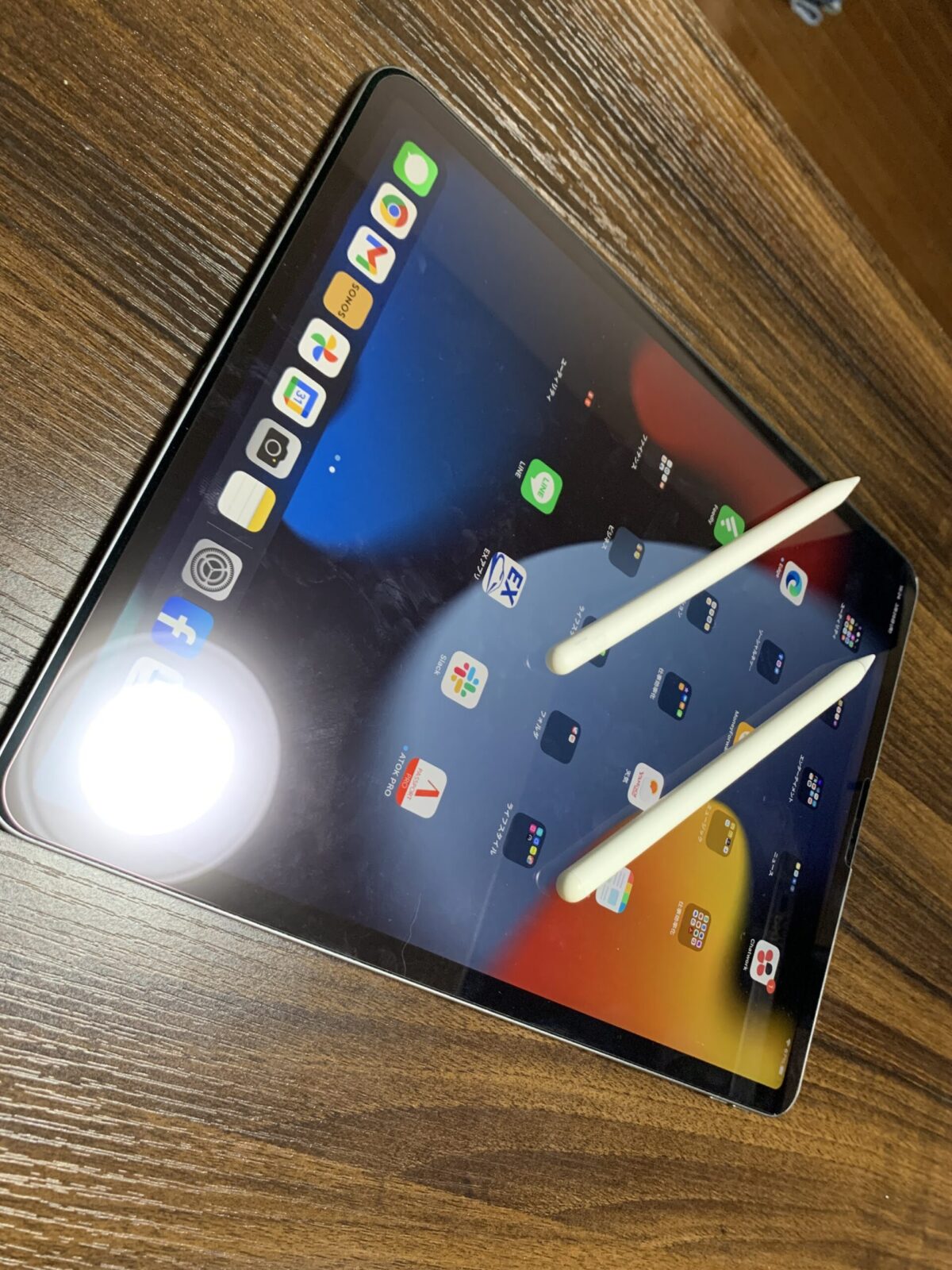

iPadシリーズにはApple Pencilという、手書きでさまざまなことができる便利なアクセサリがあります。
しかしながら、Apple Pencilの価格は約12,000円以上とそれなりに高価であり、より安価で売られている互換ペンとどちらを買うか迷っている人もいるでしょう。
今回はiPad対応の格安互換ペンとApple Pencilを実際に使用し、できることにどのような差があるのか検証してみました。
約16,000円のApple Pencilと3,000円未満の互換ペンを比較
今回比較に使用したのは、第2世代Apple Pencilと3,000円未満の互換ペンです。
互換ペンではペン先に純正品と同じ素材を使用している点がアピールされています。

それぞれの価格は本記事を執筆している時点で、
- 第2世代Apple Pencil: 15,950円(税込)
- 互換ペン: 2,880円(税込)
となっており、実に5倍以上の開きがあります。
これだけの価格差があるのですから、性能や機能には当然差があるはずです。
見た目はほぼ同じ、重さはApple Pencilのほうが重い
これら2つのペン、見た目はLEDや充電ポートを除くとほぼ同じです。

しかしながら、ペン先を外すとだいぶ見た目が異なっており、機能に差があることを感じさせます。

重さを比べると、Apple Pencilは18グラムなのに対し、互換ペンは14グラムと、Apple Pencilのほうが少し重いです(いずれも実測値)。
iPadに吸着させて充電する機能はApple Pencilだけ
第2世代Apple Pencilといえば、磁石でiPadの側面に吸着させることで充電できる機能が有名です。
互換ペンにも磁石が内蔵されており、しっかりとiPadに吸着させることができます。以下の動画の左側が第2世代Apple Pencil、右側が互換ペンです。
しかしながら、吸着させて同時に充電できるのは第2世代Apple Pencilのみで、互換ペンはただ吸着するだけです。
互換ペンの充電はペン本体のUSB-C端子からおこないます。

その左にある青いLEDはバッテリー残量表示です。
Apple Pencilの場合バッテリー残量はiPad本体にパーセント単位で表示されますが、互換ペンは表示されないのでこのLEDを参考にするしかありません。
Apple PencilはペアリングしてiPadから外せば起動、互換ペンは根元をダブルタップで起動
Apple Pencilの場合、ペアリングしておけばiPadから外すだけで使えるようになります。
一方、互換ペンは根元がタッチスイッチになっており、ここを2回タップすることでオン/オフの切り替えが可能です。
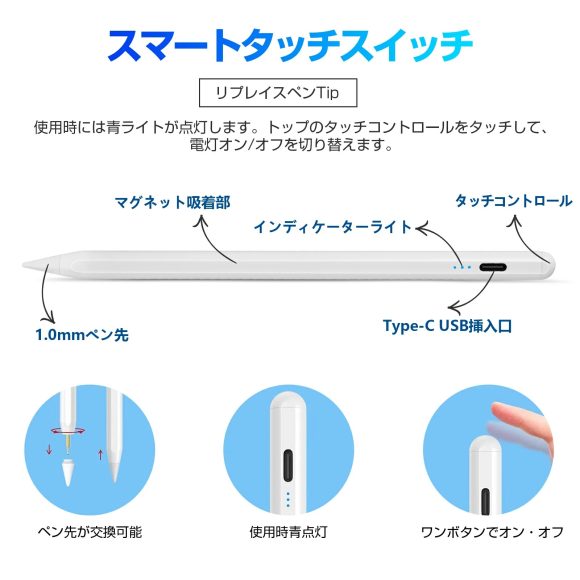
便利なのはやはりApple Pencilのほうでしょう。
ダブルタップ機能はApple Pencilだけ
第2世代Apple Pencilには、側面を2回タップすることで描画ツールの入れ替えなどをおこなうことができる「ダブルタップ」機能があります。
互換ペンの場合、このような機能はなくそもそも設定画面に項目がありません。
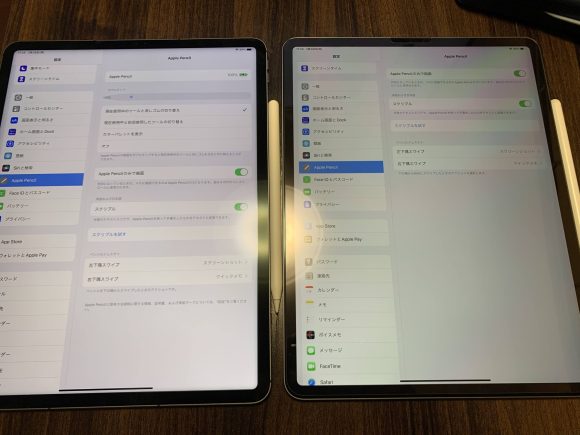
書いたり消したりを繰り返す際にはApple Pencilのほうが便利といえるでしょう。
画面オフからのメモ起動はApple Pencilだけ
Apple Pencilには、iPadが画面オフの状態でも画面をタップするとメモアプリが立ち上がる機能があります。
この機能はApple Pencilにしかないようです。互換ペンのほうは画面オフの状態だと反応せず、画面をつけてタップする必要がありました。
以下の動画の前半がApple Pencil、後半が互換ペンです(この先の動画も同様)。
思い立ったときにすぐにメモを取るならApple Pencilのほうが便利ですが、互換ペンでも一手間かければ同じようなことができるともいえます。
感圧機能はApple Pencilのみ
Apple Pencilには筆圧を検知する機能があり、それによって描画に濃淡などをつけることができます。
互換ペンには感圧機能がないらしく、力を入れても抜いても同じ線しか描けません。
以下の動画において、前半は薄い赤色や濃い赤色が描けているのに対し、後半はずっと濃い色しか描けていないのがわかるかと思います。
iPadで本格的な絵を描きたいならApple Pencilは必須でしょう。
ちなみに互換ペンには傾き検知機能があり、これによりある程度線の太さを制御できるようです。

互換ペンもパームリジェクション対応
ペンを使って描画する場合、手のひらを画面に乗せたほうが描きやすい場合があります。
しかしながら、iPadシリーズは画面全体がタッチパネルなので、パームリジェクション機能がないと手のひらが触れたことが感知されてしまうでしょう。
試してみたところ、Apple Pencilと互換ペンのいずれも、わざと手のひらを画面に乗せて描いてもまったく問題ありませんでした。
これがないと文字を書くにも苦労しそうですが、互換ペンでも心配なさそうです。
手書き文字認識(スクリブル)は互換ペンでも可能
Apple Pencilを使うと手書き文字認識(スクリブル)が利用できますが、この機能は互換ペンでも使えました。
もちろんアルファベットだけでなく、iPadOS15で対応した日本語もバッチリです。
ペンシルジェスチャも互換ペンで利用可能
ペンを左下隅あるいは右下隅からスワイプすることで使える、ペンシルジェスチャも互換ペンで利用可能でした。
この機能を使うとスクリーンショットやメモが簡単に呼び出せます。
本格的な絵を描く人以外は互換ペンでも問題ないが、Apple Pencilのほうが便利に使える
ここまでの検証結果をまとめると以下のようになります。
- 互換ペンでもできること
- iPadに吸着させる
- ロック画面からのメモアプリ起動
- パームリジェクション
- 手書き文字認識(スクリブル)
- ペンシルジェスチャ
- 第2世代Apple Pencilでしかできないこと
- iPadに吸着させて同時に充電
- ダブルタップ機能
- 画面オフからのメモアプリ起動
- 筆圧検知
これらの結果から筆者は、iPadシリーズで本格的な絵を描きたい人以外はApple Pencilは必須ではないと感じました。
文字を書いたりメモを取ったりする程度であれば感圧機能は必要ありませんし、パームリジェクション、スクリブル、ペンシルジェスチャなどは互換ペンでも使えます。
ただ、Apple Pencilには吸着と同時に充電、ダブルタップ、画面オフからのメモアプリ起動といった気の利いた便利機能があります。
たとえ絵を描くつもりのない人でも、お金があるならApple Pencilを使ったほうがより快適に使えるのは確かです。
あとは5倍以上という価格差をどう考えるかでしょうか。AppleがApple Pencilの定価を大幅に下げるとは考えづらく、おそらく価格差は大きく縮まることはないでしょう。
この記事の検証結果を参考に、自分に合ったほうを選んでいただけると幸いです。
Source: Apple, My Home Shop 日用品楽天市場店
(ハウザー)

